iPhoneで操作中に突然ウイルスでもないのに勝手に電源が落ちることが続いて、不安になっているのではありませんか?
ここでは、長年の端末トラブル対応で得た経験をもとに、原因を四つのチェックポイントに分けて示し、バッテリー診断からソフト更新、アプリ整理、無料の安全スキャンまで段階的に試せる具体策をまとめています。
順にチェックするだけで真の原因が見えてきますので、焦らず項目を確認し、途中でわからなくなった場合もガイドを参照しながら進めてください。快適な操作環境を取り戻す一歩を今すぐ踏み出しましょう。
実体験でわかった!iPhoneが勝手に電源落ちるときの直し方

iPhoneが使っている途中で突然電源が切れるとドキッとしますよね。カメラを構えた瞬間や大事な通話中だと本当に焦ってしまいます。
ここでは実際に試して効果があった方法を、エンジニア視点のちょっとしたコツといっしょにまとめました。バッテリーや設定まわりから順番にチェックすると原因をつかみやすくなります。
- バッテリーの状態を確認:設定>バッテリー>バッテリーの状態で最大容量やピークパフォーマンス性能をチェック
- 本体の温度をチェック:高温や低温すぎる場所で誤動作しやすいため、ケースを外して室温で動作確認
- iOSを最新バージョンにアップデート:ソフトのバグでシャットダウンが発生することがあるため、設定>一般>ソフトウェア・アップデートで最新版へ
- 設定のリセット:設定>一般>リセット>すべての設定をリセットで不要な設定トラブルをクリア
- DFUモードで復元:起動からインストールまで完全にクリーンな状態にすると深い不具合を取り除ける
サードパーティ製のケースやケーブルだと放熱や給電が不安定になりやすいので、純正アクセサリで試すと原因が絞り込めます。
これらを順番に試せば、突然の電源オフ問題がかなり解消されるはずです。さっそくチェックして快適なiPhoneライフを取り戻しましょう。
設定アプリでバッテリーの健康度をチェック

設定アプリだけでバッテリーのコンディションをざっくりチェックできます。「最大容量」や「ピークパフォーマンス性能の表示を見れば、バッテリーがどれだけ元気かひと目でわかります。
追加アプリを入れたりコードを打ち込んだりする必要がないから、電源落ちが気になったらすぐに確認できる手軽さが魅力です。サイクル回数も同じ画面で見られるので、バッテリー交換のタイミングを見極める材料にもなります。
①ホーム画面で設定を開く
まずiPhoneのロックを解除してホーム画面を表示します。画面のどこかにある歯車マークのアイコン「設定」を探しましょう。配置を変えているときは、画面を下にスワイプして検索バーを表示し「設定」と入力するとすばやく開けます。
②バッテリーをタップ
設定のメニューからバッテリーをタップします。ここではバッテリーの状態や直近の使用状況が見られるので、どのアプリが電力を多く使っているかを確認できます。
③『バッテリーの状態と充電』を開く
設定アプリのホーム画面を開いて、項目が並ぶリストを下にスワイプします。
リストの中からバッテリーマークのついたメニューを見つけたらタップします。
表示された画面の中ほどにあるバッテリーの状態と充電をタップして開きます。
④最大容量が80%未満なら交換を考える
設定アプリからバッテリーの状態を開き、最大容量が表示されます。80%未満ならバッテリーがかなり劣化しています。
最大容量が80%未満の場合はApple正規店や認定修理店でバッテリー交換を検討しましょう。
AppleサポートアプリまたはWebで店舗を選び、バッテリー交換の予約を入れます。
非正規で安いバッテリーを使うと動作が不安定になる場合があります。
iOSアップデートでソフトの不具合を直す
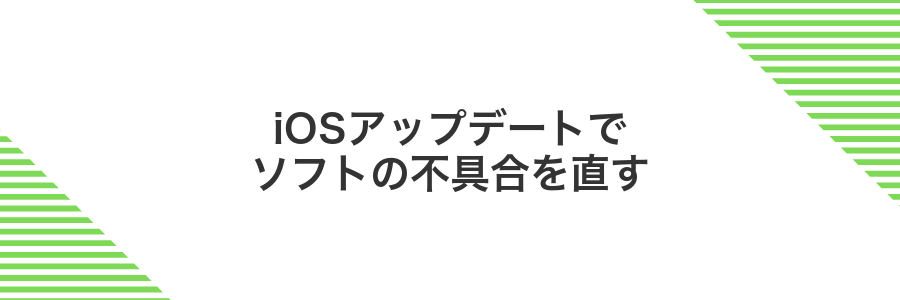
iOSを最新にすると、アプリの誤動作やシステムの小さな不具合がまとめて解消されやすいです。画面が急に暗くなったり、突然電源が落ちたりする現象は、実は裏側のソフト部分の微調整不足が原因になっていることが多いです。アップデートを適用すると、こうした怪しい動きがスッキリ収まる可能性が高いので、まずはこの方法を試してみましょう。
- 再起動不要でお手軽:設定アプリから数タップで完了できるので、初めてでも迷いません。
- 不具合解消率が高い:過去の事例でも、意外と電源落ち問題が更新で治ってしまったケースが多いです。
- セキュリティも強化:バグ修正だけでなく最新の防御策も一緒に導入できるので一石二鳥です。
①設定を開く
ホーム画面にある歯車のアイコンをタップして設定画面を開きます。
もし見当たらない場合は、画面を下に軽くスワイプして表示される検索バーに「設定」と入力するとすぐに呼び出せます。
②一般をタップ
設定アプリを開いたら、画面を下にスクロールして一般をタップしてください。
検索バーを使うなら、画面を少し引き下げると表示されるので「一般」と入力すると迷わずたどり着けます。
③ソフトウェアアップデートを選ぶ
「一般」画面で「ソフトウェアアップデート」をタップします。ここでiOSの最新版があるかどうかをチェックできます。
④ダウンロードしてインストールをタップ
アップデートボタンを見つけたら、ダウンロードしてインストールを押します。Face IDやパスコードを求められたら認証しましょう。
ダウンロードが始まると進行状況バーが現れます。Wi-Fi環境なら数分で終わることが多いので、他の作業をしながらゆったり待つのがおすすめです。
最近入れたアプリを削除して様子を見る

iOS17を搭載したiPhoneで急に電源が落ちるようになった場合、新しく入れたアプリが原因かもしれません。インストール直後から動作が不安定になったアプリがあれば、まずそれを削除して様子を見てみましょう。設定>プライバシー>解析と改善>解析データを開くと、どのアプリでクラッシュが起きているかプログラマー目線でチェックできます。
①ホーム画面でアプリアイコンを長押し
アイコンをしっかり指で押し当てて、少し長めに待ちます。軽く触れるとメニューが開くので、指先全体でゆっくり画面を押すイメージで続けるとアプリがブルブル震え始めます。
②『Appを削除』を選ぶ
ホーム画面で削除したいアプリのアイコンを長押しするとメニューが開きます。その中にあるAppを削除をタップしてください。押すだけでアプリとその関連データがiPhoneから完全に消え、新たにインストールし直す準備が整います。
③再起動して電源落ちが収まるか確かめる
サイドボタンと音量どちらかのボタンを同時に長押しして、スライダーが表示されたらスライダーを右にスライドします。
画面が完全に消えたらサイドボタンを長押しし、Appleロゴが表示されるまで待ちます。
再起動するとアプリの一時データや小さな不具合がリセットされやすいので、電源落ちが収まるかどうかをここで確かめてみてください。
ウイルスかも?無料でできるセキュリティチェック

パッと見はウイルスってドキッとしますよね。でもiPhoneなら専門アプリを入れなくても、無料の機能だけでさくっとチェックできます。
- プロファイルの確認:設定>一般>VPNとデバイス管理で、不審なプロファイルがないか確認します。
- アプリの挙動チェック:見覚えのないアプリや急に増えたアプリがないかホーム画面で探します。
- Safariのデータクリア:設定>Safariで「履歴とWebサイトデータを消去」を実行すると不正なスクリプトを消せます。
- バッテリー使用状況確認:設定>バッテリーで急に消費が増えたアプリがないか調べます。
これだけで大まかなセキュリティチェックは完了です。少しでも怪しい動きがなければ、ウイルスの心配はかなり減りますよ。
①AppStoreで信頼できるセキュリティアプリを探す
AppStoreを開いたら、まずは検索アイコンをタップしてみましょう。ここで“セキュリティアプリ”や“ウイルス対策”を入力すると候補がずらりと並びます。
“ウイルス対策”や“マルウェアスキャン”など具体的な言葉を使うと、目的に合ったアプリが見つかりやすくなります。
星4以上でレビュー数が多いものを選ぶと安心です。最新OS対応の書き込みが多いかもチェックしましょう。
大手セキュリティ企業や実績あるデベロッパーが提供していると、アップデートやサポートの安心度がグッと高まります。
②レビューを読んでインストール
ホーム画面からApp Storeをタップして、画面下の検索タブに目的のアプリ名を入力してください。
星評価だけでなく、最新の投稿から順に不具合報告や好評コメントを読むと安心感が高まります。
評価とレビューが納得できたら「入手」をタップしてインストールを始めてください。
③アプリを開いてフルスキャンを実行
ホーム画面からインストールしたセキュリティアプリをタップして起動します。画面下部やメニューにあるフルスキャンを選ぶと、iPhone内部のファイルや設定を隅々までチェックできます。完了まで数分かかるので、充電器に繋いでおくと安心です。
④脅威が見つかったら削除ボタンをタップ
スキャン結果に不審なファイルやウイルスが並んだら、該当項目の削除ボタンをタップしてください。赤いゴミ箱アイコンが目印なので、直感的に処理できます。
電源落ちを防いでもっと快適!実体験から生まれた応用ワザ

ここまでの手順でiPhoneの電源がおちにくくなってきたら、さらに使い勝手を高める応用ワザを試してみましょう。プログラマーの実体験から生まれた工夫なので、日常の使い勝手がぐっとアップします。
| 応用ワザ | 使う場面 | 期待できる効果 |
|---|---|---|
| 自動化ショートカット活用 | 帰宅時や出社時など定期的な行動 | 低電力モードやWi-Fiのオンオフをワンタップで切り替え |
| 低電力モードの自動切り替え | バッテリー残量が20%を下回ったとき | 手動操作なしで消費を抑えて長時間駆動 |
| 定期キャッシュクリア | アプリ動作がもたつき始めたとき | 不要データを自動で削除して処理を軽く |
| バッテリキャリブレーション | 長期間使い続けてバッテリ残量表示が乱れたとき | 一度フル充電と完全放電を行い正確な残量表示に |
| 通知管理の最適化 | 通知が多すぎて画面点灯が頻発するとき | 不要通知をオフにして無駄な電源オンを防止 |
紹介した応用ワザを組み合わせると、電源落ちを気にせず快適にiPhoneを使い続けられます。使いやすい環境を自分で整えて、さらにラクに楽しんでください。
iCloudバックアップでいつでも安心に戻れる
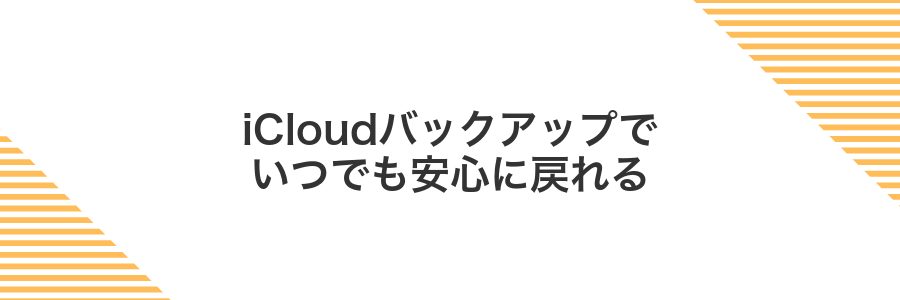
iCloudバックアップを有効にしておけば、突然の電源オフでiPhoneが初期化されたり、リセットが必要になっても、最後に正常動作していた状態へサクッと戻せます。設定の〈ユーザ名〉→〈iCloud〉→〈iCloudバックアップ〉をオンにし、Wi-Fi接続かつ充電中に自動で保存されるようにしておくのがおすすめです。実際に、iOSアップデート後に再起動ループが起こったときも、バックアップから復元するだけで< strong>大事な写真やアプリ配置、連絡先を丸ごと戻せて、慌てずに使い続けられました。
設定を開き自分の名前をタップ
ホーム画面の歯車アイコンの「設定」をタップします。すると画面上部に自分の名前とアイコンが表示されるので、その部分をそっとタップしてください。
iCloudを選んでiCloudバックアップをオン
設定アプリを開いて画面上部のAppleIDをタップします。
iCloudをタップしてiCloudバックアップを選び、iCloudバックアップのスイッチをオンにします。
「今すぐバックアップを作成」が表示されたら設定は完了です。
今すぐバックアップを作成をタップ
「設定」→「ユーザー名」→「iCloud」→「iCloudバックアップ」を開き、「今すぐバックアップを作成」をタップします。Wi-Fi接続中であることを確認しながら進めてください。
バッテリー残量が20%未満の場合はバックアップが始まらないので、必要に応じて充電ケーブルをつないでから再度タップしましょう。
ショートカットAppで低電力モードを自動化
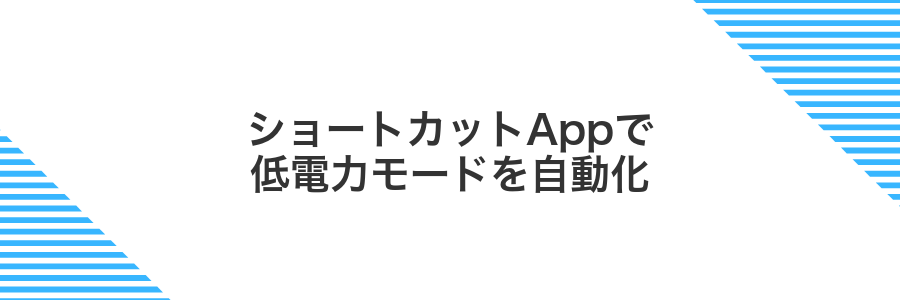
ショートカットAppの「個人用オートメーション」を使うと、バッテリー残量が指定の%以下になったときに、自動で低電力モードをオンにできます。
たとえば「バッテリー残量が20%以下」の条件を設定しておくと、外出中に残量が減って不安になる前に自動で省エネ状態に切り替わるので、手動で探す手間が不要になります。
開発者目線でチェックしておくと、オフライン時や画面オフ中でも問題なく動くので、バッテリー節約の“最後の砦”として頼れる技です。
ショートカットAppを開きオートメーションを選ぶ
ホーム画面やAppライブラリにあるショートカットAppアイコンをタップして起動します。
画面下部にある「オートメーション」をタップします。初めての場合は表示される「個人用オートメーションを作成」を選んで進めましょう。
バッテリー残量が〇%以下を条件に設定
ショートカットアプリのオートメーション画面で「バッテリー残量」をタップします。
「以下」を選んでスライダーをドラッグし、任意のパーセント(例:20%)を設定します。
低電力モードをオンにするアクションを追加
設定アプリを開いて「コントロールセンター」をタップしてください。
「コントロールをカスタマイズ」を選び、「低電力モード」の横にある+アイコンをタップしてください。これでコントロールセンターから素早くオンオフできるようになります。
完了をタップして保存
設定内容を確認したら画面右上の完了をタップしてください。これで変更が保存されます。反映が見られないときはホーム画面に戻り、もう一度確認してみましょう。
テストフライトで安全にベータ版を試して不具合を先回り

TestFlightを使うとApple公認の環境でアプリのベータ版を試せます。普段使っているApp Store版と同じ条件で動かすので、特定アプリが突然の電源オフを引き起こしていないか安全に確認できます。アプリ開発者向けにログ送信機能も備わっているため、不具合をキャッチして一歩先に修正をお願いするのに役立ちます。
AppStoreでTestFlightをインストール
まずはAppStoreでTestFlightをインストールしましょう。安定したWi-Fiにつないでおくと、ダウンロードがスムーズに進みます。
ホーム画面で
画面下の虫めがねマークをタップして、検索欄にTestFlightと入力してください。
TestFlightのページで
インストール中に進行が止まったら、設定→Apple ID→サインアウト→再サインインすると改善することがあります。
参加リンクを開いてベータ版iOSを登録
Safariを起動してアドレスバーに「beta.apple.com」と入力します。
画面右上のサインインをタップし、普段使っているAppleIDとパスワードを入力します。
画面上部のメニューから「iOS」を選び、下にスクロールして「Enroll Your iOS Device」を探します。
「Download profile」ボタンをタップし、「許可」を選ぶとプロファイルがダウンロードされます。
設定アプリのトップに「プロファイルがダウンロード済み」と表示されるのでタップし、右上の「インストール」を選びます。
案内に沿ってプロファイルを入れ替える
設定→一般→VPNとデバイス管理へ進み、古いiOSベータソフトウェアプロファイルをタップしてプロファイルを削除を選びます。
Apple公式サイトまたは信頼できる開発者サイトで最新OSの構成プロファイルリンクを開くと、Safariが自動でインストール画面に誘導してくれます。
画面の指示に沿ってインストールを進め、完了後にiPhoneを再起動して新しい設定を反映させます。
問題が出たらフィードバックを送信
ホーム画面から「設定」をタップして、リストを下にスクロールし「フィードバック」を選びます。iOS 16以降なら標準で入っています。
画面右上の「+」アイコンをタップして、新しい問題報告画面を出します。
発生した時の状況や再現手順を入力し、必要ならスクリーンショットやログを添付して「送信」をタップします。
送信前にWi-Fiやモバイルデータ通信が安定しているか確認してください。
よくある質問

iPhoneが勝手に電源オフになるのはウイルスのせいですか?
- iPhoneが勝手に電源オフになるのはウイルスのせいですか?
ウイルス感染で勝手に電源が落ちるケースはほとんどありません。実際にはバッテリーの劣化やiOSの小さなバグが原因でフリーズして再起動がかかってしまうことが多いです。
バッテリー状態が原因かどうか確認するには?
- バッテリー状態が原因かどうか確認するには?
設定アプリの「バッテリー>バッテリーの状態」で「最大容量」をチェックしてみてください。経験上、80%以下になると急なシャットダウンが増えることがあります。
iOSの更新で問題が解決する場合は?
- iOSの更新で問題が解決する場合は?
最新のiOSアップデートには端末の安定化パッチが含まれることが多いです。Wi-Fi環境下でバッテリー残量50%以上あれば、安心してアップデートしてみてください。
初期化はどんなタイミングで行うべきですか?
- 初期化はどんなタイミングで行うべきですか?
再起動や設定のリセット、アップデートで改善しないときの最終手段です。事前にiCloudやFinderでバックアップを必ず取ってから実行してください。
Appleサポートに問い合わせる前に試してほしいことは?
- Appleサポートに問い合わせる前に試してほしいことは?
一度完全にバッテリーをゼロまで使い切り、満タンまで充電してみるリフレッシュが意外と効くことがあります。それでも改善しない場合はAppleサポートへ相談しましょう。
電源が落ちるだけでウイルスと決めつけてもいい?
電源が突然落ちただけで「ウイルスかも…」とドキッとしますよね。でもiPhoneはアプリごとに隔離されたサンドボックス構造のおかげで、外部からシステムを乗っ取るのがとても難しい仕組みになっています。
実際にはアプリのバグや一時的な電圧低下で電源が落ちるケースがほとんどです。まずは「設定>バッテリー>バッテリーの状態」を開いて、最大容量やピークパフォーマンス性能を見てみましょう。
もっと詳しく原因を探りたいときは、Macのコンソールアプリでクラッシュログをチェックすると役立ちます。ウイルスよりもハードやOSの状態を確認するほうが、効率よくトラブル解決につながりますよ。
セキュリティアプリは有料でないと意味がない?
セキュリティアプリは「有料じゃないとダメ?」と心配になるかもしれませんが、無料版でもウイルススキャンや怪しいサイトの警告など、意外と役立つ機能が揃っています。まずは広告表示を我慢しながらでも無料版を入れて、どんなリスクや挙動に注意すればいいかを学ぶと安心です。
プログラマー目線で言うと、iOSはアプリ同士が干渉しにくい仕組みなので、深いシステム検査は難しいものの、無料版で提供される「Wi-Fiセキュリティ」や「フィッシングサイトブロック」はスリリングな外出先ネット利用でも心強い味方になります。もし頻繁に会社やカフェのWi-Fiに接続するなら、有料プランの常時暗号化(VPN機能)や自動定期スキャンがあれば、より快適に守りを固められるでしょう。
バッテリー交換はAppleStoreと街の修理店どちらがいい?
iPhoneのバッテリーがヘタってくると「どこで交換しようかな」と悩みますよね。AppleStoreなら純正パーツで安心ですし、街の修理店はお財布にやさしくてスピーディーだったりします。
| 項目 | AppleStore | 街の修理店 |
|---|---|---|
| 価格 | 純正 約8,000~10,000円 | 互換品もあるので 5,000円前後~ |
| 保証 | 90日間の純正保証付き | 店舗ごとの保証 (多くは3~6か月) |
| 交換時間 | 予約状況による (1~2時間) | 当日受付OK 最短30分~1時間 |
| 安全性 | 純正パーツで安心 | 店舗の技術力に依存 口コミを要チェック |
安心重視ならAppleStoreで純正パーツ交換がおすすめです。予算やスピードを優先したいなら、口コミ評価の高い街の修理店を選ぶとコスパ良く済ませられます。
アップデート中に電源が落ちたらどうしたらいい?
アップデート中に突然電源が落ちると「このまま壊れたらどうしよう」と心配になりますよね。
そんなときには、まず強制再起動を試してみましょう。モデルによって手順は異なりますが、サイドボタンと音量ボタンを同時に長押しするだけで大抵は復帰できます。もし再起動だけで改善しない場合は、MacやWindowsパソコンに接続してリカバリモードから再インストールすると安心です。こうすることで、途中で止まったアップデートをきれいにリセットできるので、再度スムーズに最新バージョンのiOS17に更新できます。
バックアップを取る時間がないときのおすすめは?
急いでいるときはiCloudの自動バックアップがいちばん手軽です。普段からWi-Fiと充電器につないでおくと夜寝ているあいだに最新データをそっと保存してくれます。
通信がゆっくりだったり大きなデータをいま残したくないときはLightningケーブルでパソコン(Finder画面)に接続してワンクリックでローカルバックアップをどうぞ。ノートPCさえあればカフェでも簡単に使えます。
連絡先や写真など必要なものだけ素早く残したいときはAirDropやクラウドストレージがおすすめです。危ない橋を渡らずに大事な情報だけ先に保護できます。
まとめ

紹介してきた手順を順番に行えば、急な電源オフでドキッとする場面もぐっと減らせます。
- ソフトリセット(本体の再起動)で一時的な不具合をクリア
- 最新のiOSにアップデートしてシステムを整える
- バッテリーの状態を確認し交換時期かどうかチェック
- 設定をリセットして設定上の狂いをリフレッシュ
- バックアップからの復元や初期化でクリーンな状態に戻す
これで電源が勝手にオフになる悩みを解消しつつ、安心してiPhoneを使い続けられます。さあ快適なiPhoneライフを楽しんでくださいね。
